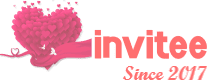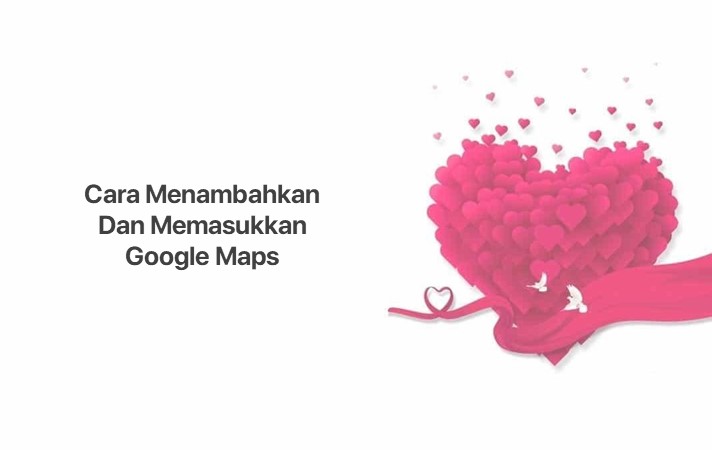Bagaimana Cara Memasukkan dan Menambahkan Google Maps di Undangan Digital Website Online?
Benar, seperti yang kita ketahui, Google Maps merupakan layanan berbasis web yang menyediakan informasi rinci tentang wilayah geografis dan situs di seluruh dunia.
Selain peta jalan konvensional, peta dari raksasa internet Google menawarkan pemandangan udara dan satelit dari banyak tempat.
Selain itu, di beberapa kota, Google Maps menawarkan pemandangan jalan yang terdiri dari foto-foto yang diambil dari kendaraan.
Hal ini membuat jenis tipe peta internet ini menjadi lebih banyak untuk digunakan oleh pengguna terkait kemudahan dalam aksesnya.
Di update (pembaruan) terbaru undangan Invitee, Kami menyediakan fitur ini untuk mempermudah akses dan fungsi dari undangan digital website online tersebut.
Langsung saja, mari kita simak panduan di bawah ini untuk caranya, simak dengan benar ya ka! ^^
Jenis dan Macam Keuntungan Layanan yang Ditawarkan Google Maps
Sebelum kita membahas caranya sendiri, mari kita pahami lebih lanjut apa saja yang ditawarkan oleh GMaps sebagai bagian dari aplikasi web yang lebih besar, sebagai berikut:
- Perencana rute menawarkan arahan bagi pengemudi, pengendara sepeda, pejalan kaki, dan pengguna transportasi umum yang ingin melakukan perjalanan dari satu lokasi tertentu ke lokasi lain.
- Antarmuka program aplikasi atau Application Programming Interface (API) Google Maps yang memungkinkan administrator situs web untuk menyematkan Google Maps ke dalam situs berpemilik seperti panduan real estat atau halaman layanan masyarakat.
- Google Maps untuk mobile (seluler) yang menawarkan layanan lokasi bagi pengendara yang memanfaatkan lokasi Global Positioning System (GPS) perangkat seluler (jika tersedia) beserta data dari jaringan nirkabel dan seluler.
- Google Street View (GSV) yang memungkinkan pengguna untuk melihat dan menavigasi melalui gambar tingkat jalan panorama horizontal dan vertikal dari berbagai kota di seluruh dunia.
- Layanan tambahan menawarkan gambar bulan, mars, dan sky (langit) untuk para astronom hobi.
Beberapa Hal yang Diperlukan
Untuk dapat menggunakan jenis tipe fitur undangan digital website online Google Maps, adapun beberapa hal yang kalian perlukan sebagai pengguna adalah:
a. Paket Terima Beres
Pertama, pengguna setidaknya harus sudah memesan layanan Paket Terima Beres Invitee.
b. Paket Akun Pro
Atau yang ke-2 (dua), pengguna sudah memiliki dan memesan, serta menggunakan layanan Paket Terima Beres Invitee untuk:
- Paket Aqiqah Pro
- Paket Ulang Tahun Pro
- Paket Tasyakuran Pro
- Paket Pernikahan Pro
- Paket Kostum Pro
Note: Fitur dan fungsi undangan digital website GMaps ini tidak tersedia untuk Paket Lite Invitee.
2 Cara Memasukkan dan Menambahkan Google Maps di Undangan Digital Website Online
Baik, untuk cara memasukkan dan menambahkan Google Maps di undangan digital website online Invitee Site adalah sebagai berikut.
Note: Jika kalian memilih layanan Paket Terima Beres, maka secara default (bawaan) undangan kalian sudah mendapatkan fitur ini.
1. Menggunakan Google Maps
Cara termudah yang pertama yaitu adalah dengan langsung menggunakan Google Maps.
Langkahnya langsung saja kunjungi situs web Google Maps, lalu ikuti langkah seperti pada video cara mengambil kode peta atau maps platform Google di bawah ini.
2. Menggunakan Layanan Generator Google Maps (Alternatif)
Jika kalian kesulitan menggunakan layanan dari Google Maps, khususnya pada perangkat atau device smartphone (HP), sebagai cara alternatif lainnya kita bisa menggunakan layanan Generator Google Maps untuk mendapatkan kodenya.
Untuk langkah-langkah menggunakan Generator Google Maps, silahkan ikuti panduannya sebagai berikut.
1. Buka Generator Kode Google Maps
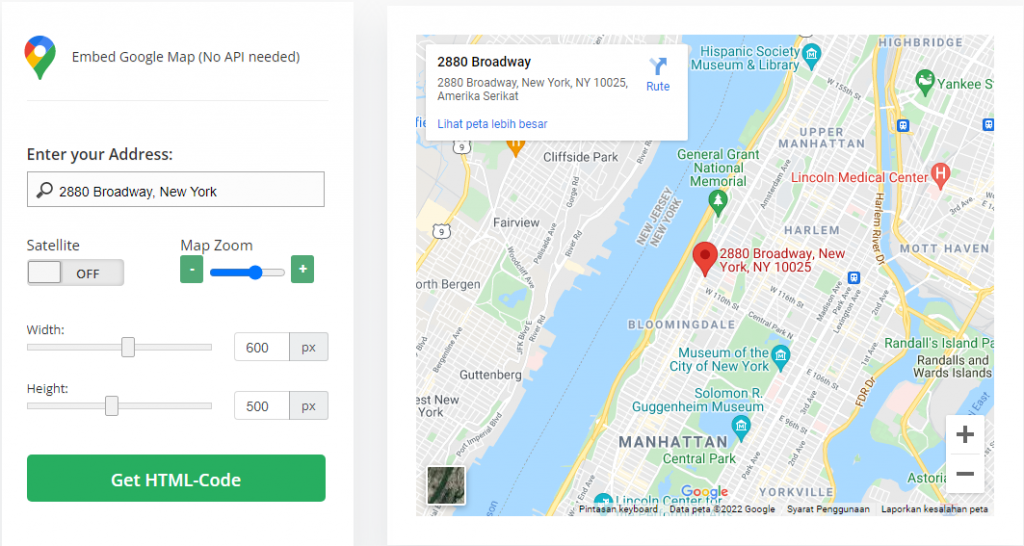
Pertama-tama, silahkan kalian buka Generator Kode Google Maps (menggunakan layanan pihak ke-3) dengan mengetikkan “Embed Google Map IFrame Generator” di Google, atau klik tombol di bawah ini secara langsung.
2. Pilih dan Ketikkan Alamat, Lokasi, atau Tempat Acara Kalian
Kamudian pada bagian tampilan petanya, kalian pilih alamat, lokasi, atau tempat acara yang kalian selenggarakan atau dengan mengetikkan nama tempatnya secara langsung seperti gambar di bawah ini.
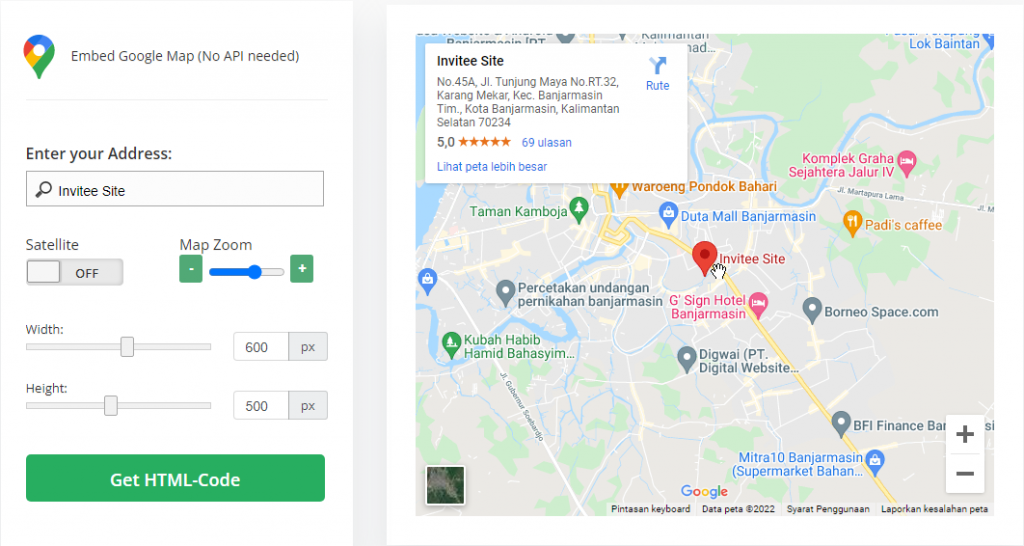
3. Salin dan Gunakan Kode Google Maps
Jika sudah, klik tombol “Get HTML-Code” untuk mendapatkan kode Google Maps kalian.
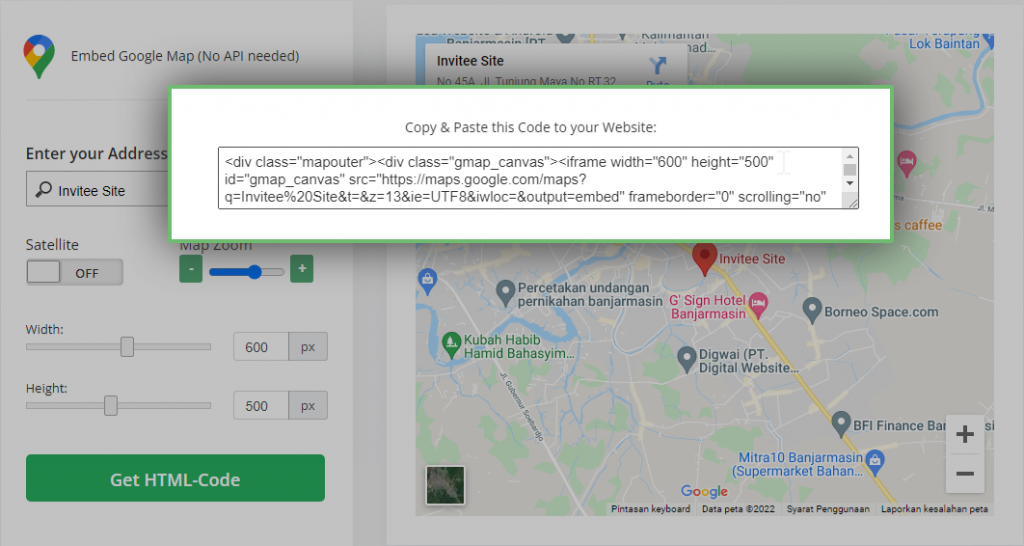
Lanjutkan dengan copy-paste atau salin dan tempel kode Google Maps untuk menggunakannya.
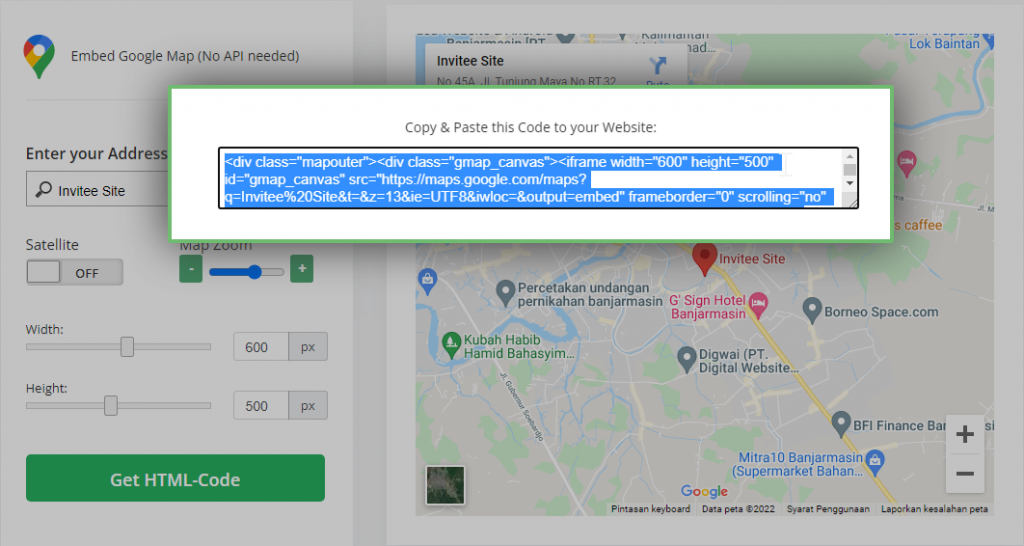
Pastikan kalian sudah memilih bagian “Tampilkan Google Maps” dan kemudian, tinggal kalian tempelkan saja di halaman pengedit undangan kalian.
Jika kalian sudah mengikuti langkah sederhana di atas dengan benar, maka kurang lebih tampilan setelahnya adalah kurang lebih seperti gambar berikut.
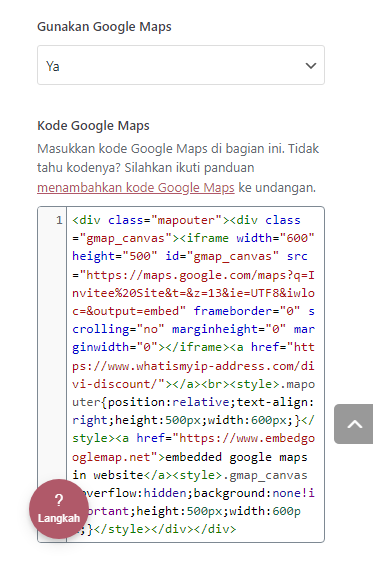
Selesai, sekarang kalian sudah dapat menggunakan Google Maps di undangan digital website online kalian! ^^
Bagaimana Cara Mendapatkan dan Memasukkan Link Google Maps
Selanjutnya, bagaimana cara mendapatkan link Google Maps untuk ditambahkan pada undangan digital website online Invitee Site?
Ya, di update terbaru Invitee, kini pengguna sudah dapat menambahkan link GMaps dan akan ditampilkan berupa tulisan tombol di undangan webnya.
Jika kalian tidak ingin menampilkan peta di undangan website kalian, kalian dapat mengisikan bagian “Link Google Maps” saja.
Untuk cara mendapatkan link GMaps, kalian dapat mengikuti langkah ke-1 di atas sebelumnya, namun, alih-alih mengambil bagian kodenya, kalian cukup memilih salin link undangan saja seperti gambar di bawah ini.
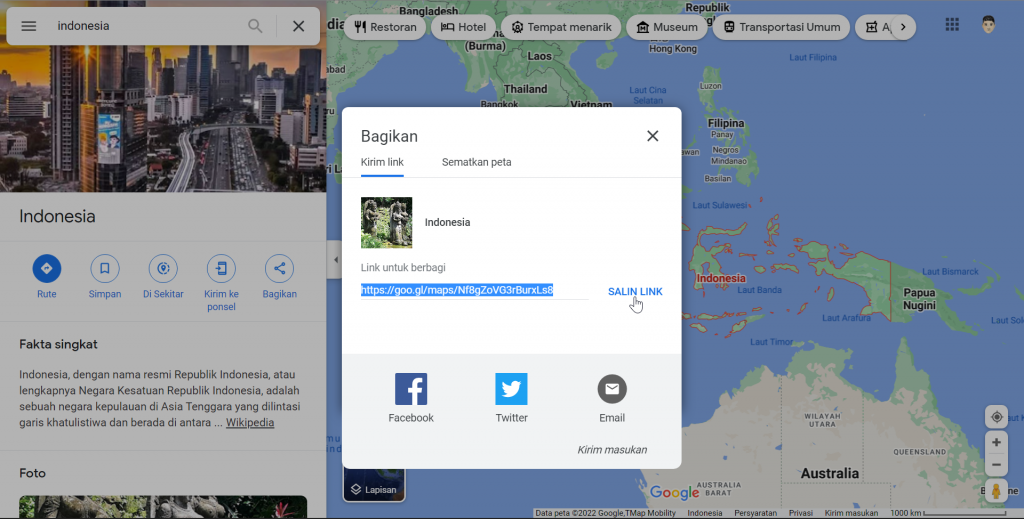
Benar! Selanjutnya langsung kaka paste atau tempelkan saja pada bagian “” seperti gambar di bawah ini.
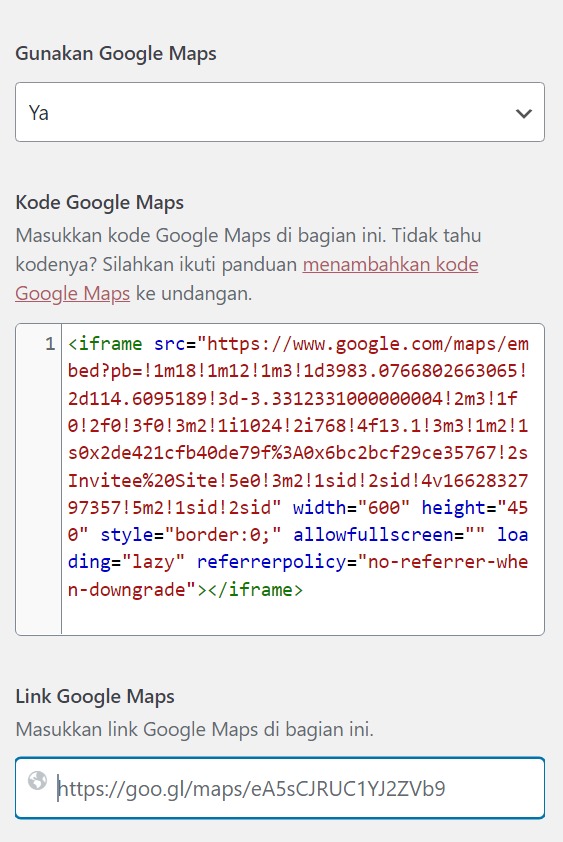
Kenapa Alamat Tidak Ada atau Titik Google Maps Tidak Menunjukkan Tempat yang Benar?
Panduan yang Kami jelaskan di sini adalah menggunakan pihak ke-3 (tiga) untuk tujuan mempermudah pengguna, jika kalian dapati bahwa alamat acara kalian tidak ada atau titik Google Maps tidak menampilkan tempat yang tepat, maka kalian dapat menggunakan situs resmi Google Maps langsung untuk membuatnya (disarankan menggunakan perangkat PC atau komputer).
Langkahnya yaitu dengan langsung membagikan alamat lokasi atau shareloc (jika menggunakan WhatsApp).
Kemudian, lanjutkan mengikuti langkah pertama (ke-1), lalu pilih bagikan dan pilih tab “Sematkan peta” untuk mendapatkan kodenya seperti gambar di bawah ini.
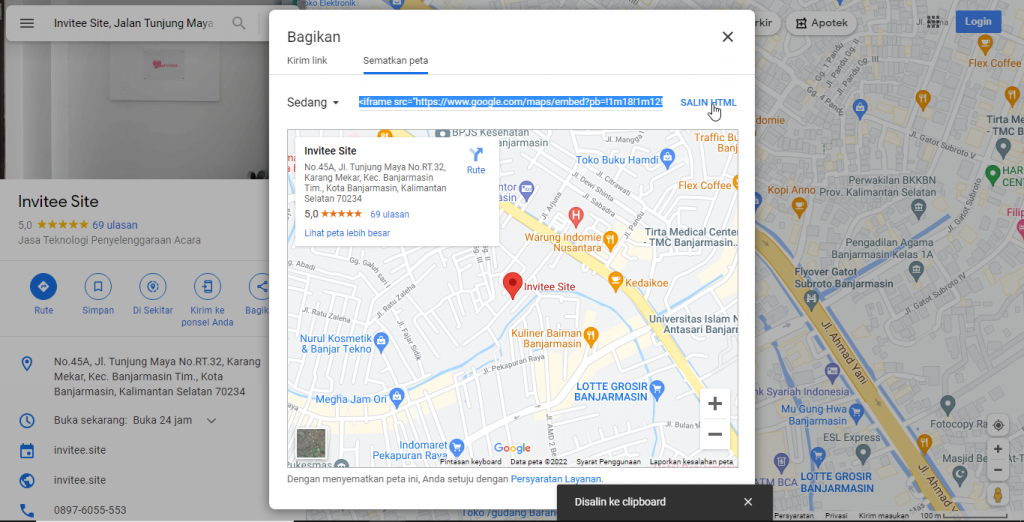
Seperti yang kalian lihat di atas, langsung saja, kalian buka halaman edit undangan kalian hapus kode sebelumnya dan ambil bagian tag HTML “iframe” untuk ditempelkan di bidang input peta lokasi undangan.
Baiklah, dengan begitu, tampilan alamat, lokasi, atau tempat acara di undangan digital website online kita sudah ditampilkan dengan menggunakan Google Maps.
Note: Harap kalian ikuti langkah di atas dengan benar, karena jika kode yang kalian masukkan salah, maka undangan kalian akan menjadi tidak dapat diakses.
Jika kalian kesulitan dan memilih untuk menambilkan peta sederhana yang simple, kalian dapat menggunakan peta (maps) default atau bawaan Invitee Site saja.
Benar! Dengan ditampilkannya peta pada undangan kita, maka mereka pun akan terlihat lebih jelas, serta sang penerima undangan Anda yang terhormat pastinya juga akan merasa diundang secara pribadi langsung lho kak!
Bagaimana? Tidak sulitkan? Tunggu apa lagi, buat undangan digital online website Anda sekarang juga!
Demikianlah postingan dan panduan yang dapat Kami bagikan kali ini. Anda dapat melihat daftar produk undangan Kami pada halaman produk. Untuk pemesanan jika kalian tidak ingin membuatnya sendiri, Anda juga dapat menghubungi Kami secara langsung, atau dengan meng-klik tombol “Pesan Sekarang” pada menu. Sekian, Terima Kasih.